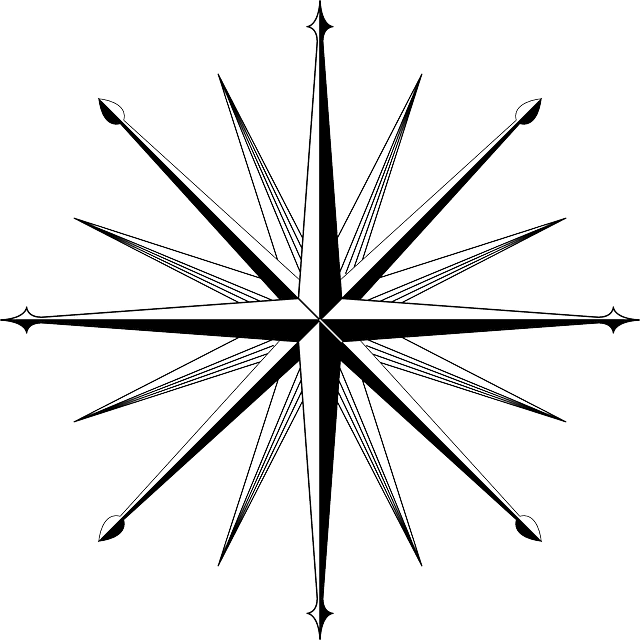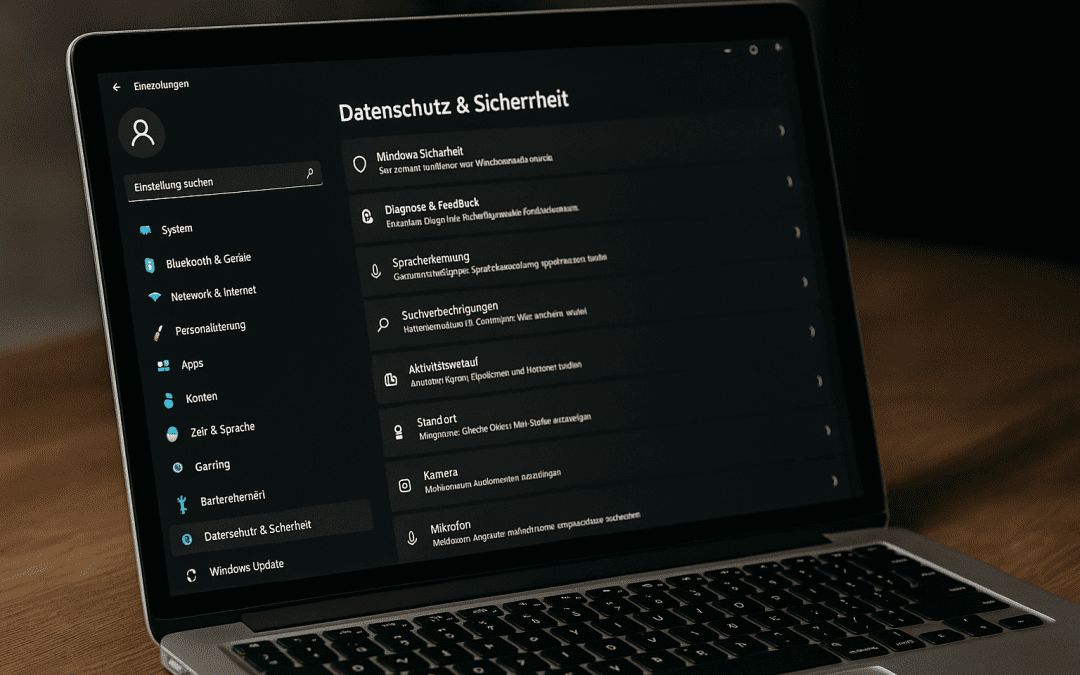Windows 11 ist moderner, schneller – aber auch neugieriger als je zuvor. Viele Einstellungen, die mit „Komfortfunktionen“ beworben werden, bedeuten in Wahrheit Datensammlung. Standort, Nutzungsverhalten, Diagnosedaten – all das wird automatisch an Microsoft-Server übertragen. Doch mit ein paar gezielten Einstellungen lässt sich das leicht abstellen. In diesem Beitrag zeigen wir, wie Sie Ihren Datenschutz unter Windows 11 im Jahr 2025 deutlich verbessern – Schritt für Schritt.
Warum Windows 11 so viele Daten sammelt
Microsoft setzt seit Jahren auf personalisierte Dienste und KI-gestützte Analysen. Cortana, Copilot, Recall und Co. lernen aus Nutzungsdaten, um Empfehlungen zu verbessern. Technisch gesehen ist das nützlich – aus Datenschutzsicht aber heikel. Viele dieser Funktionen greifen auf:
- Telemetriedaten (System- und Nutzungsstatistiken)
- Standortverläufe und Geräteinformationen
- Kontakte, Spracheingaben und Suchanfragen
- Synchronisierte Daten aus OneDrive und Edge
Das Problem: Ein Teil dieser Daten wird automatisch gesendet, selbst wenn man kein Microsoft-Konto verwendet. Die gute Nachricht: Sie können fast alles kontrollieren oder deaktivieren.
1. Datenschutz über die Windows-Einstellungen anpassen
So geht’s Schritt für Schritt:
- Öffnen Sie die Einstellungen (Windows-Taste + I).
- Klicken Sie auf Datenschutz & Sicherheit.
- Wählen Sie die Bereiche Diagnose & Feedback, Spracherkennung, Standort und Allgemein.
Empfohlene Einstellungen:
- Diagnosedaten: „Erforderliche Diagnosedaten“ aktivieren, „Optionale Diagnosedaten“ deaktivieren.
- Individuelle Werbung: Schalter bei „Apps dürfen Werbe-ID verwenden“ auf Aus stellen.
- Standort: Standortdienste deaktivieren, falls nicht benötigt.
- Spracherkennung: „Online-Spracherkennung“ ausschalten – lokal reicht für Cortana und Co. meist aus.
Damit verhindern Sie bereits den Großteil der Datenerfassung. Viele dieser Optionen sind nach Updates jedoch wieder aktiviert – es lohnt sich also, regelmäßig zu prüfen.
2. Telemetrie und Hintergrunddienste abschalten
Windows 11 sendet regelmäßig Telemetrie-Informationen an Microsoft, etwa zur Systemleistung oder zu installierten Programmen. Wer das minimieren will, kann über die Gruppenrichtlinien (Pro-Version) oder Tools arbeiten.
Option A: Manuell per Gruppenrichtlinie
- Drücken Sie Windows + R, geben Sie
gpedit.mscein und bestätigen Sie. - Gehen Sie zu Computerkonfiguration → Administrative Vorlagen → Windows-Komponenten → Datensammlung und Vorabversionen.
- Öffnen Sie die Richtlinie „Telemetrie zulassen“ und stellen Sie sie auf Deaktiviert.
Option B: Automatisch mit O&O ShutUp10++
Einfacher geht es mit dem kostenlosen Tool O&O ShutUp10++.
Es bietet eine übersichtliche Liste aller datenschutzrelevanten Optionen – mit Empfehlungen in Grün (sicher) und Gelb (optional). Ein Klick genügt, um Telemetrie, Werbung und Cloud-Features zu deaktivieren.
- ✔ Telemetrie & Diagnosedaten abschalten
- ✔ Werbung & Vorschläge in Startmenü deaktivieren
- ✔ Standortdienste & Sprachanalyse blockieren
- ✔ Automatische App-Updates verhindern
Tipp: Legen Sie vor der ersten Nutzung von O&O ShutUp10++ einen Systemwiederherstellungspunkt an – falls Sie später etwas rückgängig machen möchten.
3. Datenschutz im Microsoft-Konto prüfen
Wenn Sie sich mit einem Microsoft-Konto anmelden (z. B. für OneDrive, Outlook, Xbox oder Copilot), werden Daten plattformübergreifend synchronisiert. Um das einzuschränken:
So geht’s:
- Öffnen Sie die Seite account.microsoft.com/privacy.
- Hier sehen Sie Ihre gespeicherten Daten: Aktivitätsverlauf, Suchverlauf, Standortdaten, Sprachdaten.
- Klicken Sie auf „Löschen“ bei Einträgen, die Sie entfernen möchten.
Zusätzlich können Sie die Synchronisation von Geräten unter Einstellungen → Konten → Windows-Backup deaktivieren, um weniger Daten in der Cloud zu speichern.
4. Browser & Suchmaschine datenschutzfreundlich einstellen
Microsoft Edge ist tief in Windows 11 integriert – und standardmäßig alles andere als sparsam mit Daten.
Um Tracking und Werbung zu reduzieren, lohnt sich ein kurzer Abstecher in die Edge-Einstellungen:
In Microsoft Edge:
- Öffnen Sie Einstellungen → Datenschutz, Suche und Dienste.
- Unter Trackingprävention den Modus „Streng“ aktivieren.
- „Personalisierte Werbung“ und „Erweiterte Websuche“ deaktivieren.
- Als Suchmaschine DuckDuckGo oder Startpage wählen.
Alternativ können Sie auch komplett auf einen datenschutzorientierten Browser wie Brave oder Mozilla Firefox wechseln. Beide bieten integrierten Tracking-Schutz und transparente Privatsphäre-Einstellungen.
5. Windows-Apps und Hintergrundaktivitäten prüfen
Viele vorinstallierte Apps (z. B. Wetter, News, Cortana, Widgets) kommunizieren regelmäßig mit Online-Diensten.
Um Kontrolle zu behalten, gehen Sie zu:
- Einstellungen → Apps → Installierte Apps.
- Entfernen Sie alles, was Sie nicht benötigen (z. B. TikTok, Xbox Game Bar, Widgets).
- Unter Datenschutz & Sicherheit → App-Berechtigungen können Sie Kamera, Mikrofon und Standort pro App sperren.
Auch der Task-Manager hilft: Unter dem Reiter Autostart sehen Sie, welche Apps sich beim Hochfahren aktivieren – und können unnötige Einträge deaktivieren.
6. Neue Datenschutzfunktionen 2025: Copilot & Recall
Seit dem großen Windows-11-Update 2025 sind zwei neue KI-Funktionen hinzugekommen: Microsoft Copilot und Recall. Beide sollen Nutzern helfen, produktiver zu arbeiten – sammeln dabei aber auch Daten.
Copilot:
- Analysiert Texte, E-Mails und Webseiten kontextbezogen.
- Verarbeitet Inhalte lokal und in der Cloud (bei komplexen Anfragen).
- Tipp: In den Copilot-Einstellungen können Sie Cloud-Abfragen deaktivieren.
Recall:
- Speichert regelmäßig Screenshots Ihrer Aktivitäten, um „alles Gelese“ wiederzufinden.
- Vorsicht: Auch sensible Inhalte (z. B. Passwörter, vertrauliche E-Mails) können im Verlauf landen.
- Tipp: Recall kann komplett deaktiviert werden unter Einstellungen → Datenschutz → Recall.
Empfehlung: Wenn Sie Wert auf Datenschutz legen, deaktivieren Sie Recall vollständig – der Nutzen steht derzeit in keinem Verhältnis zum Risiko.
7. Zusätzliche Tools für Datenschutz unter Windows 11
- O&O ShutUp10++ – Komplettlösung für Privatsphäre (Empfehlung).
- W10Privacy – Detaillierte manuelle Einstellungen, ideal für Fortgeschrittene.
- SimpleWall – Lokale Firewall, mit der Sie gezielt ausgehende Verbindungen blockieren können.
- Spybot Anti-Beacon – Ergänzend zur Telemetrie-Deaktivierung.
Diese Programme sind kostenlos, sicher und bewährt – besonders für Nutzer, die volle Kontrolle über ihr System wollen.
Fazit: Datenschutz in Windows 11 ist möglich – man muss nur wissen, wo
Windows 11 ist kein Datenschutz-Albtraum – aber viele Einstellungen sind standardmäßig nicht nutzerfreundlich. Wer sich ein paar Minuten Zeit nimmt, kann Microsofts Datensammlung erheblich einschränken.
Tools wie O&O ShutUp10++ oder SimpleWall machen es leicht, selbst ohne technische Kenntnisse. Und wer zusätzlich Browser, Microsoft-Konto und Copilot überprüft, kann Windows 11 auch 2025 sicher und datenschutzfreundlich nutzen.
Tipp: Lesen Sie auch unsere weiteren Artikel: